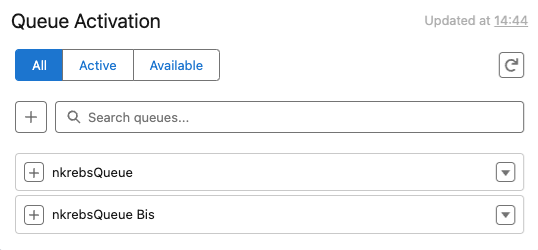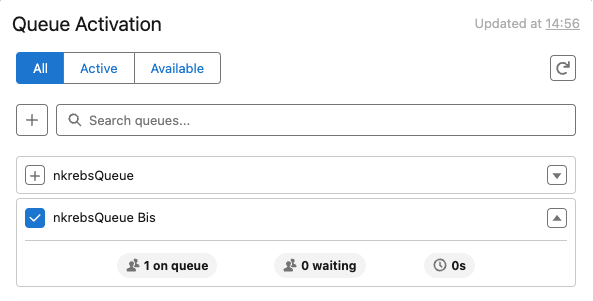Genesys Cloud CXキューのアクティベーションと統計コンポーネントを構成する
- CX Cloud、Salesforce Service Cloud パッケージの Voice をインストールします
管理者は、Salesforce Service Cloud Voice のコンタクト センターに、キューのアクティベーションをスタンドアロン コンポーネントとして追加できます。キュー アクティベーション コンポーネントは、エージェントに所属するキューのリストを表示し、キューをアクティブ化または非アクティブ化できるようにします。キューを選択すると、エージェントはキュー上のエージェントの数、キューで待機しているインタラクションの数、エージェントが応答するまでの推定待機時間など、そのキューに関連する統計情報を表示できます。
Genesys Cloud CX キュー アクティベーションおよび統計コンポーネントは、CX Cloud、Voice for Salesforce Service Cloud パッケージをインストールすると利用できます。このコンポーネントは、Genesys Cloud CX ユーティリティと比較してキューをアクティブ化する代替方法を提供し、エージェントがキューのリストを簡単に表示できるようにします。
Genesys Cloud CXユーティリティでのキューのアクティベーションの詳細については、以下を参照してください。 Genesys Cloud CXユーティリティでキューをアクティブ化する。
コンポーネントを設定して追加する
Salesforce で、キューのアクティブ化と統計をカスタム コンポーネントとして Lightning ページに追加し、そのページをアプリ ナビゲーション項目としてコンタクト センター Lightning アプリに追加します。既存の音声通話記録ページに機能を追加する方法の詳細については、以下を参照してください。エージェントの音声通話記録ページを作成して構成する。
詳細については、 Lightning Experience レコードページの作成と設定そしてLightning Experience レコードページを有効化Salesforce ドキュメントをご覧ください。
しくみ
管理者は特定のキューにエージェントを追加します。エージェントはコンタクト センター Lightning アプリにログインし、キューのアクティブ化と統計コンポーネントから自分がメンバーになっているキューのリストを表示できます。
キュー アクティベーション コンポーネントには、次の 3 つのタブが表示されます。
- すべて – 自分が属するすべてのキュー。
- アクティブ – キューに入ったときにインタラクションを受信するために選択したキュー。
- 利用可能 – キューに入ったときにインタラクションを受信しないキュー。
コンポーネントから次のキュー管理タスクを実行できます。
- キューを検索するには、検索キュー箱。
- キューを有効または無効にするには、キュー名の横にあるチェックボックスをオンにします。あ
 キュー名の横にあるアイコンは、キューがアクティブであることを示します。
キュー名の横にあるアイコンは、キューがアクティブであることを示します。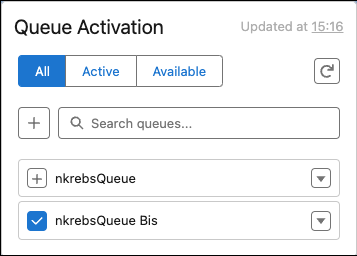
- キューを一括選択または選択解除するには、検索キュー箱。
- キューの統計情報を表示するには、キューを拡張します。キュー統計には次の情報が表示されます。
- キュー上のエージェントの数。
- キュー内で待機しているインタラクションの数。
- エージェントが応答するまでの推定待ち時間。